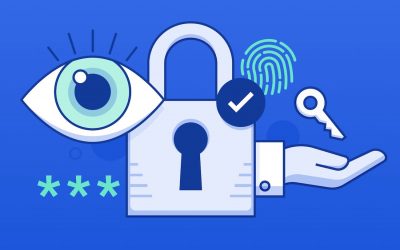WhatsApp hat gerade eine neue spezielle App für Windows veröffentlicht, und es ist ein großer Schritt nach vorn im Vergleich zur vorherigen Version.
Das Wichtigste in Kürtze:
- WhatsApp Desktop ist jetzt eine native Anwendung für Windows.
- Zuvor war WhatsApp unter Windows eine webbasierte Desktop-Anwendung.
- Mit der Umstellung auf eine native Anwendung sollte WhatsApp Desktop eine bessere Leistung und eine übersichtlichere Oberfläche bieten und in der Lage sein, Nachrichten zu senden und zu empfangen, auch wenn das Telefon des Nutzers offline ist.
Während die Kernfunktionalität unverändert bleibt, benötigt WhatsApp Desktop keine permanente Verbindung zu einem Telefon. Nach der Einrichtung können Sie Nachrichten senden, empfangen und nach neuen Nachrichten suchen, auch wenn Ihr Telefon offline ist.
Die Funktion behält auch die Ende-zu-Ende-Verschlüsselung bei, was ein wichtiger Unterschied zwischen WhatsApp und einigen der besten WhatsApp-Alternativen ist.
WhatsApp beschreibt die Änderungen an seiner Desktop-Anwendung auf einer FAQ-Seite.
Dies ist der Hauptvorteil gegenüber WhatsApp Web, das seit 2015 als Desktop-App oder über den Browser verfügbar ist. Als native App wird die neue Version laut WhatsApp auch schneller und zuverlässiger als bisher sein.
Sie kann auf bis zu drei Geräten als Teil der WhatsApp-Mehrgerätefunktion installiert werden, obwohl dies immer noch keine Tablets mit Android oder iOS einschließt.
Auch an der Mac-Front gibt es Entwicklungen, denn WhatsApp hat eine native App für macOS im Anmarsch. Diese befindet sich jedoch noch in der Entwicklung, obwohl Mac-Besitzer auf Wunsch an der Beta-Version teilnehmen können. In der Zwischenzeit bleibt ihnen eine Desktop-App, die immer noch webbasiert ist (und natürlich die alternative Möglichkeit, WhatsApp einfach in ihrem Browser zu verwenden).
Wie man WhatsApp für Windows herunterläden kann
Hier sind die Schritte zum Herunterladen der neuesten Version von WhatsApp für Windows, wie von FAQ WhatsApp empfohlen.
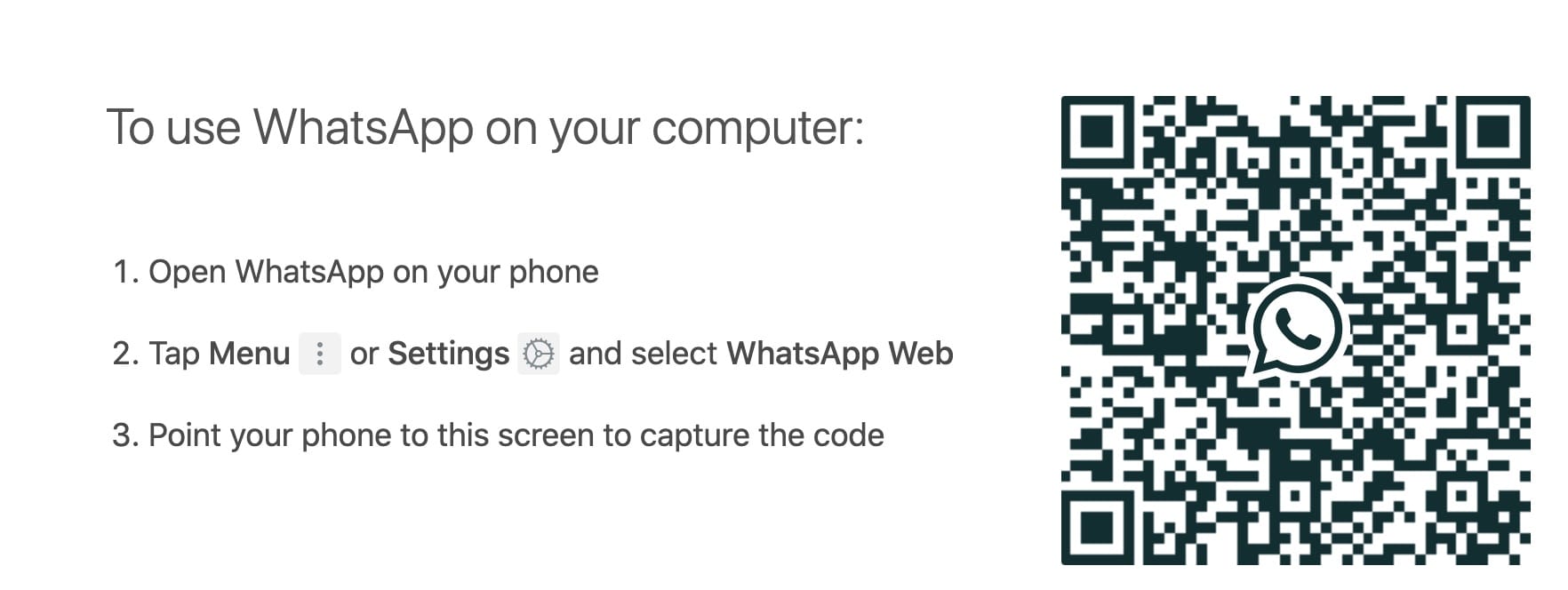
- Holen Sie sich die Anwendung aus dem Microsoft Store und installieren Sie sie auf Ihrem Windows-Gerät.
- Stellen Sie sicher, dass WhatsApp erfolgreich auf Ihr Gerät heruntergeladen wurde. Starten Sie die mobile Anwendung.
- Wenn Sie ein iPhone verwenden, navigieren Sie zum Menü Einstellungen. Tippen Sie auf die Schaltfläche Weitere Optionen, wenn Sie ein Android-Gerät verwenden.
- Navigieren Sie zum Menü Verknüpfte Geräte auf Ihrem Telefon.
- Wenn Sie die Desktop-Anwendung öffnen, wird ein QR-Code angezeigt. Richten Sie die Kamera Ihres Telefons auf das QR-Code .